Come estrarre fotogrammi da un video con alta qualità
L'inquadratura e la composizione giocano un ruolo importante nella produzione di video, animazioni e nella realizzazione di film. Ogni (Every)GIF o video animato che vediamo oggi è composto da una successione di molte scene e Frame è una di quelle tante scene che compongono un'immagine in movimento completa. Un video che riproduci sul computer non è altro che un file che memorizza tutti i fotogrammi insieme e viene riprodotto uno dopo l'altro per far vedere al pubblico un'immagine in movimento.
L'estrazione di un buon fotogramma da un clip video può essere un compito arduo, soprattutto se si sta mettendo in pausa il clip video per uno screenshot. Gli strumenti per gli screenshot ti aiutano a estrarre i fotogrammi da un video, ma ciò consuma molto tempo e diminuisce la qualità di un'immagine. Fortunatamente, ci sono molte applicazioni che aiutano a estrarre una gamma di fotogrammi da un video clip e salvarli come file immagine, come png o jpeg, mantenendo la stessa qualità del video originale. In questo articolo, descriviamo alcuni degli incredibili strumenti per estrarre fotogrammi da un video mantenendone la qualità originale.
Estrai fotogrammi(Frames) da un video con alta qualità
Ti guideremo attraverso alcuni dei modi migliori con cui puoi estrarre fotogrammi da un video con alta qualità.
1. Usa VLC Media Player
VLC Media Player è un popolare lettore multimediale utilizzato per riprodurre tutti i tipi di file video. Ancora più importante, possono essere utilizzati per estrarre una gamma di fotogrammi da un video clip. Segui i passaggi seguenti per estrarre sequenze di immagini utilizzando VLC media player.
Avvia VLC e vai su Strumenti. (Tools. )Fai clic su Preferenze(Preferences) dal menu a discesa. Nella parte inferiore della finestra Preferenze , seleziona l'opzione (Preferences)Tutto(All) in Mostra impostazioni.(Show Settings.)
Nella finestra Preferenze avanzate , (Advanced Preferences)seleziona(Select) ed espandi (Expand) video. Fare clic su Filtro(Filter) e nel menu espanso, fare clic su Filtro scena.(Scene Filter.)
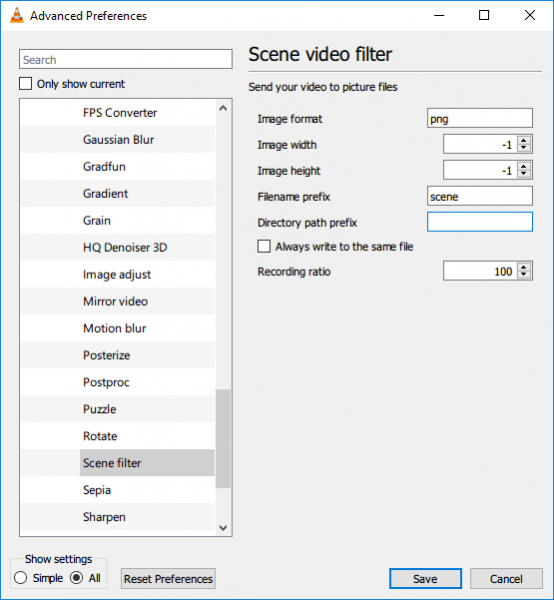
Imposta(Set) il formato dell'immagine, fornisci il rapporto di registrazione e digita il percorso della directory. Fare clic su (Click) Salva(Save) per applicare le modifiche.
Ora vai su Filtri(Filters) e seleziona l'opzione Filtro video scena(Scene video filter) per elaborare il flusso video.
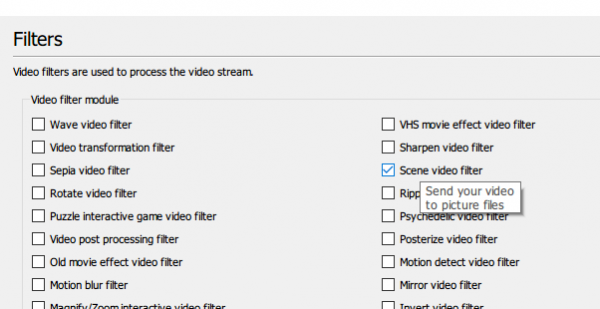
Fare clic su Salva(Save) per applicare le modifiche.
Ora riproduci il video clip da cui desideri estrarre i fotogrammi. Le immagini inizieranno automaticamente a salvare.
2. FFmpeg
FFmpeg è un popolare programma basato su riga di comando per l'elaborazione, la conversione e la manipolazione di file video/audio. Il programma è semplicemente fantastico per estrarre fotogrammi da un video clip, gestire video e altri file multimediali. FFmpeg ti consente di estrarre fotogrammi da un video clip con un comando a riga singola. Può essere utilizzato per estrarre fotogrammi da qualsiasi file video. Segui(Follow) i passaggi seguenti per utilizzare FFmpeg
Aggiungi FFmpeg al percorso di Windows. Apri il prompt dei comandi(Command prompt) ed esegui come amministratore.
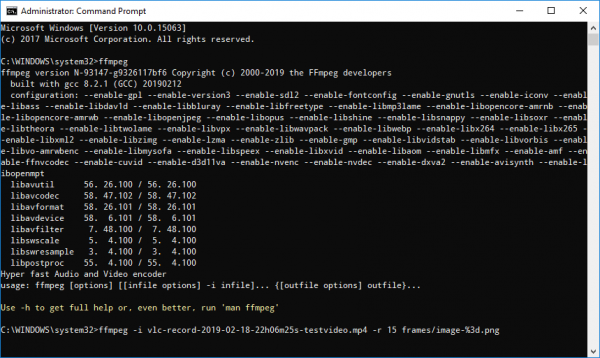
Digita il comando seguente per estrarre i fotogrammi da un video
ffmpeg -i YourVideoFilename.mpg -r 1 image-%04d.png
- i indica il file video di input e il suo percorso.
- r indica i fotogrammi da catturare e invertire il modo in cui vuoi che funzioni
- 1 indica che il comando salverà un frame ogni secondo. Sostituisci 1 con 0,5 per salvare frame ogni 2 secondi, sostituisci 1 con 0,2 per salvare frame ogni 5 secondi e così via.
- .png è il nome del file con cui salva le immagini da un video clip. È possibile utilizzare jpeg, tiff, bmp e altre estensioni di file immagine per salvare i fotogrammi.
3. Convertitore da video a JPG gratuito
Free Video to JPG Converter è un programma ideale utilizzato per estrarre fotogrammi da un video clip con un semplice clic. I fotogrammi estratti vengono salvati come file immagine JPG . Lo strumento può essere scaricato gratuitamente ed è supportato da Windows 10 e da tutte le versioni precedenti.
Avvia lo strumento e fai clic su Aggiungi file(Add files) per caricare i file video.
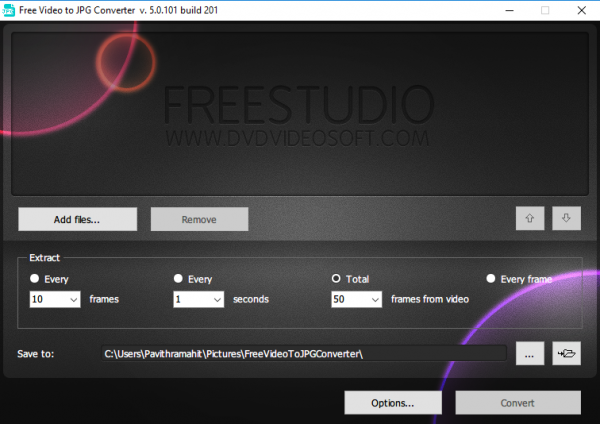
Impostare(Set) i numeri appropriati per fotogrammi, secondi e fotogrammi totali dal video. Dopo aver menzionato tutti i dettagli dell'estrazione, fare clic su Converti.(Convert.)
Il programma impiegherà del tempo per creare i frame richiesti e verrà salvato nella cartella desiderata.
Puoi scaricare questo programma qui(here) .
4. Giocatore GOM
GOM Player è un lettore multimediale gratuito utilizzato per riprodurre tutti i tipi di file video. È un programma leggero che supporta vari formati di file video come AVI , MOV , MKV , MOV , ecc. Il lettore video GOM può anche essere utilizzato per estrarre una gamma di fotogrammi da un video clip. Segui i passaggi seguenti per estrarre sequenze di immagini utilizzando GOM media player.
Avvia il lettore multimediale e apri il file video di tua scelta. Fare clic(Click) sul pannello di controllo(Control Panel) nella parte inferiore della finestra per aprire le opzioni di cattura dello schermo .(Screen)
Fare clic su Cattura schermo(Screen Capture) per acquisire l'immagine di un fotogramma senza mettere in pausa il video.
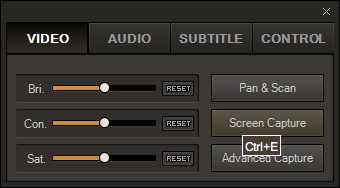
Per accedere a più opzioni, fare clic su Acquisizione avanzata.(Advanced Capture.)
Impostare(Set) il formato immagine appropriato, la qualità JPEG , le immagini di acquisizione a raffica e l'intervallo di raffica.
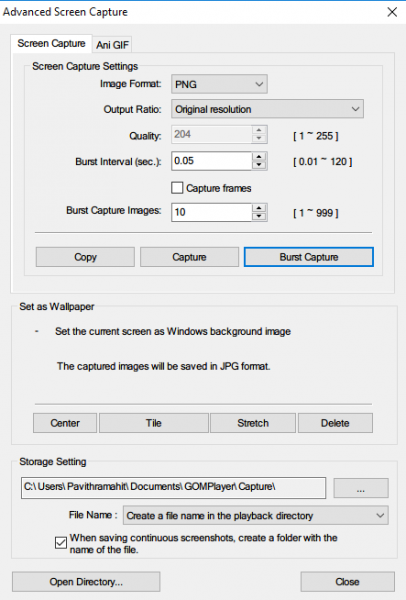
Fare clic su Burst Capture per acquisire una sequenza di fotogrammi da un video clip.
Qual è il tuo strumento preferito per estrarre fotogrammi da un file video?(Which is your favorite tool to extract frames from a video file?)
Related posts
Setup Filezilla Server and Client: Screenshot and Video tutorial
Come convertire Videos usando VLC Media Player su Windows 10
Come convertire OpenDocument Presentation su Video in OpenOffice
Come utilizzare l'app video in Windows 8.1 per riprodurre film archiviati in locale
Come scattare foto o registrare video dalla schermata di blocco in Windows 8.1
Come aggiungere un'immagine trasparente sopra Screenshot utilizzando Paint
Ripristino, Fix, Repair Master Boot Record (MBR) in Windows 10
Come visualizzare e accedere a ICloud Notes su Windows 10
Come aggiungere Neon Glow effect Text in GIMP
Come creare o ripristinare System Image in Windows 10
Come realizzare un fantastico video time-lapse su iPhone
Come tagliare un video su iPhone o iPad
Riproduci qualsiasi formato video in Windows Media Player 12
Come cambiare phpMyAdmin password su XAMPP
Come smontare o scartare un WIM fallito su un Windows system
Le app di Windows 8 si bloccano senza messaggi di errore sulle schede video AMD/ATI
Come installare NumPy utilizzando PIP su Windows 10
Come convertire una foto dal vivo in un video su iPhone e Mac
Come utilizzare doppio Monitor con VirtualBox macchina virtuale
Come salvare i progetti di Windows Movie Maker come file video
